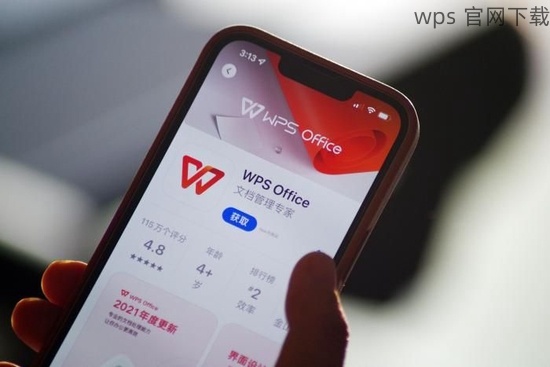共计 744 个字符,预计需要花费 2 分钟才能阅读完成。
在现代办公中,随时随地访问文档成为一种必需。对于使用WPS办公软件的用户,知道如何有效地将内文档下载到手机是非常重要的。本文将详细介绍这个过程,同时解答以下相关问题:
如何从WPS中找到需要下载的内文档?
下载WPS文件到手机后怎么打开?
步骤1:打开WPS办公软件
下载并安装WPS办公软件。可以通过wps官方下载获得最新版本,确保安装包来自官方渠道。
启动WPS办公软件,登录你的账号。如果没有账号,可以通过手机号或邮箱进行注册。登录后,所有文档将集中管理,便于查找与下载。
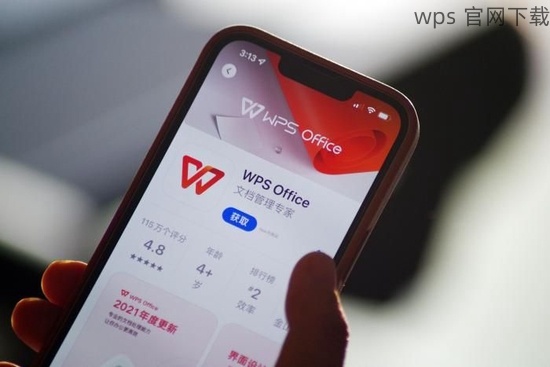
进入“我的文档”或“云文档”区域,浏览已保存的文件。这里将显示你之前创建或编辑的文件,选择要下载的内文档。
步骤2:选择并下载文档
找到需要下载的内文档后,长按文件名或单击文件右侧的更多选项按钮。确保选择的是正确的文件,以免下载错误的内容。
在弹出的菜单中选择“下载”或“保存到设备”选项,这里你将看到文件下载的位置选择。
确认下载路径后,点击“确认”进行下载。你可以通过wps中文官网来了解更多关于下载文件的详细信息。
步骤3:查找下载的文件
下载完成后,你需要找到这个文件。在手机的文件管理器或下载管理器中,选择WPS办公软件的下载目录,通常是在“Documents”或“WPS下载”文件夹中。
打开该文件夹,找到刚才下载的内文档。如果使用的是安卓系统,可能会在相应的下载文件夹中。若使用iOS,请在“文件”应用中查找。
点击文档以打开它。此时,你可以使用WPS办公软件进行编辑或分享文件。
将WPS内文档下载到手机的操作过程相对简单。遵循上述步骤,你可以顺利完成文件的下载与打开。如果遇到任何问题,访问wps官方下载或查看wps中文官网的帮助中心获取更多支持。通过掌握这些技巧,你将更有效率地管理和使用WPS办公文档,提升工作成果。